腾讯电脑管家怎么恢复删除的文件 腾讯电脑管家误删的文件怎么恢复
原创误删文件如何恢复?不小心删除了重要的文件,别担心!腾讯电脑管家为你提供了解决方案。这款实用工具集成了全面的防护功能,其中就包括恢复误删文件的强大功能。php小编香蕉特别整理了详细的操作教程,手把手教你快速找回丢失的文件。请继续阅读本文,获取一步步的指导,轻松解决困扰!
1、我们点开腾讯电脑管家的工具箱这里。
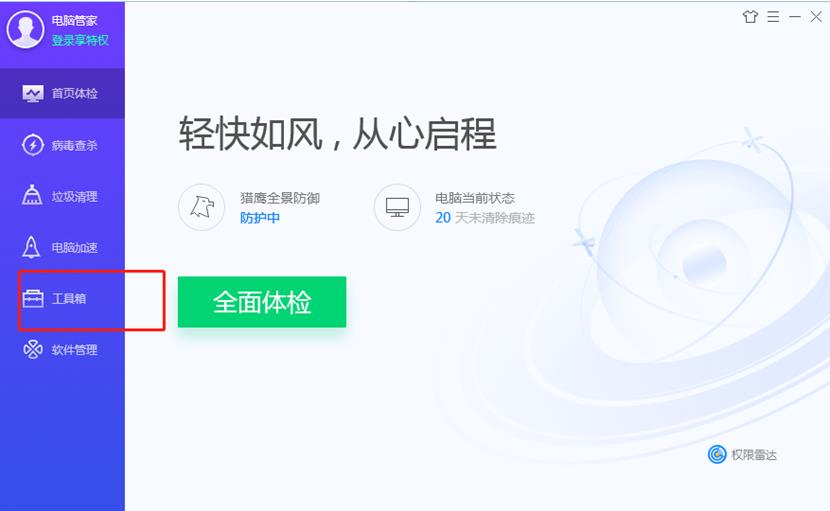
2、我们在腾讯电脑管家的上方输入【文件恢复】,点右边的下载小箭头。
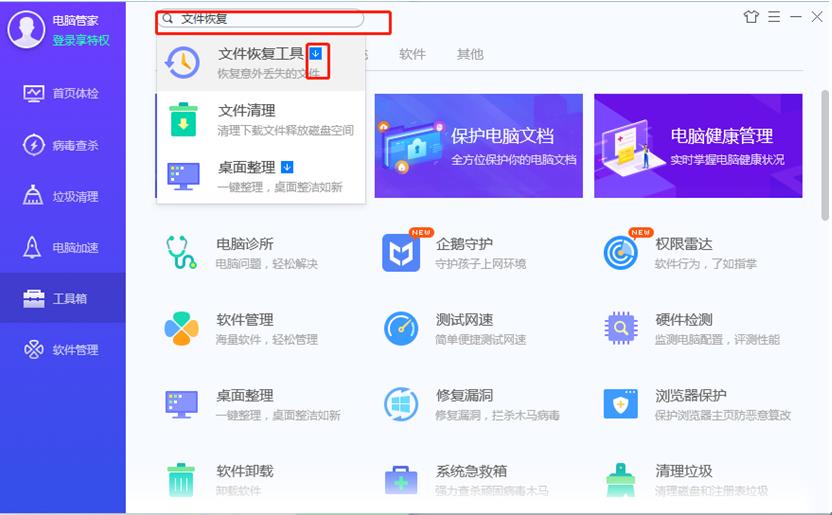
3、这样我们就能看到正在安装这个文件恢复的小工具。
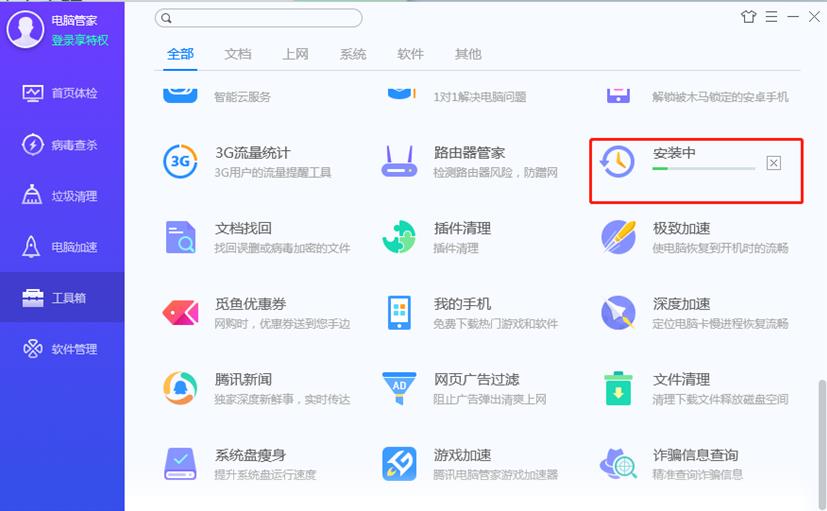
4、在弹出的对话框中单击【我知道了】。
点击下载“嗨格式数据恢复大师”;
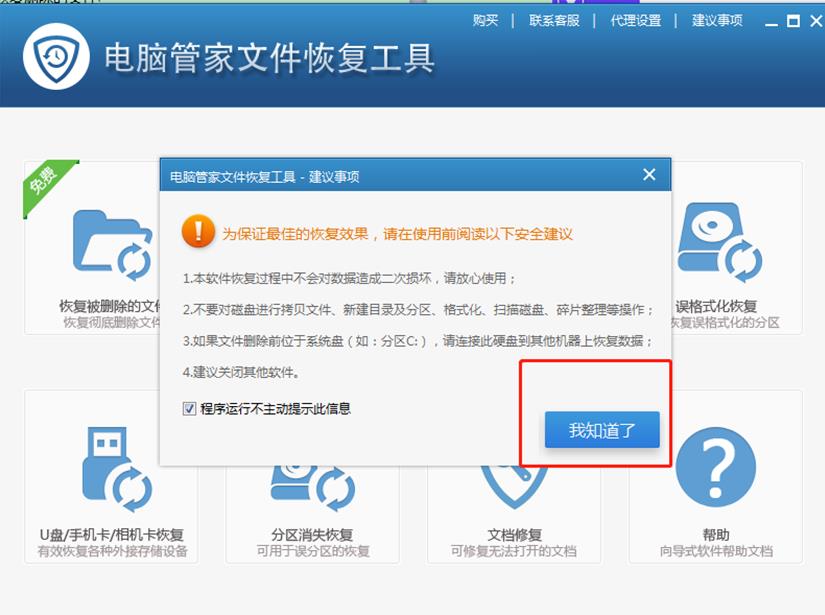
5、我们选择【恢复被删除的文件】。
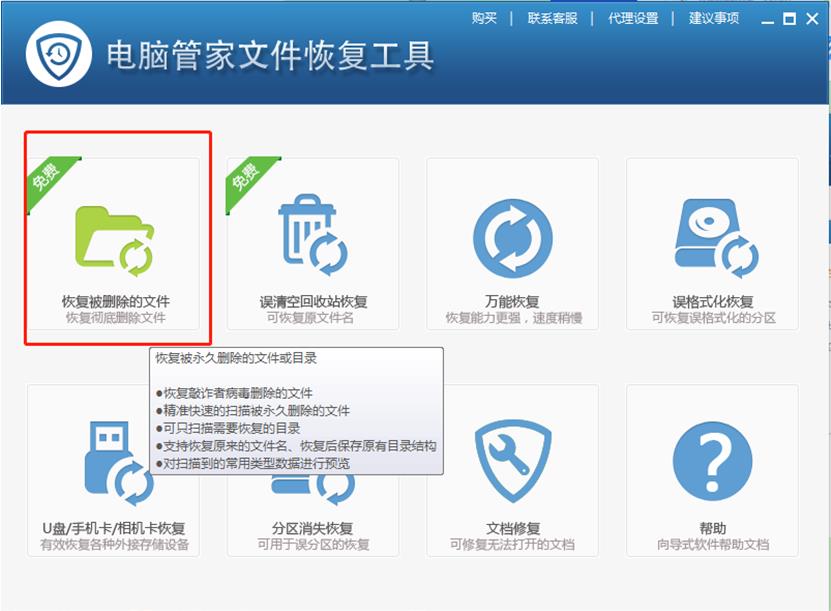
6、在弹出的对话框中选择原来删除的文件位置。
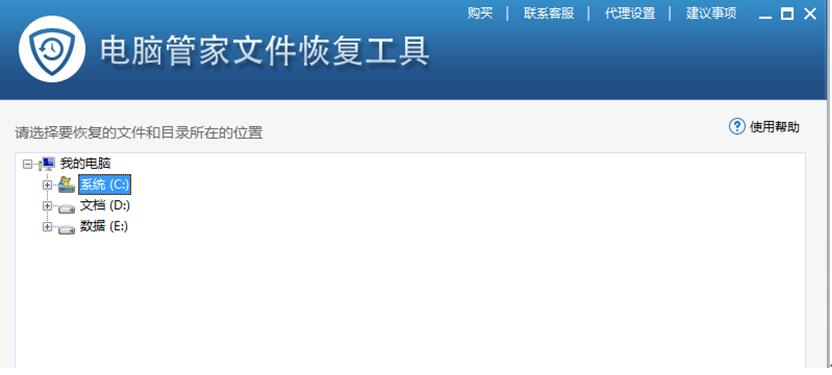
7、我们以E盘中的一个文件夹为例:单击E盘,选中新建文件夹2。
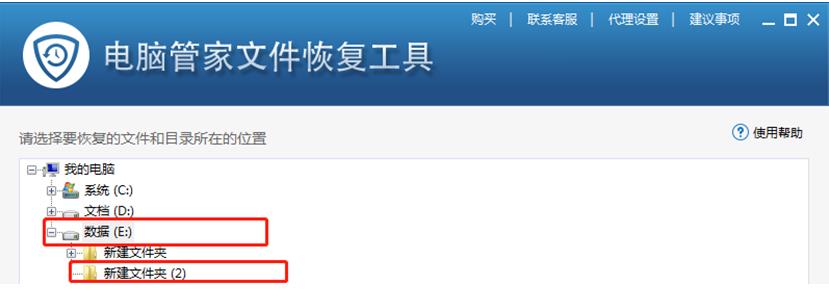
8、单击右下角【开始扫描】。
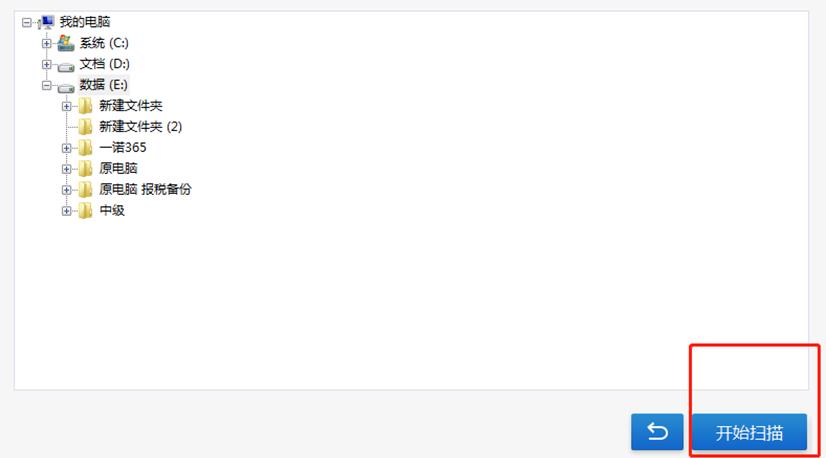
9、选中前面的复选框,单击开始恢复。
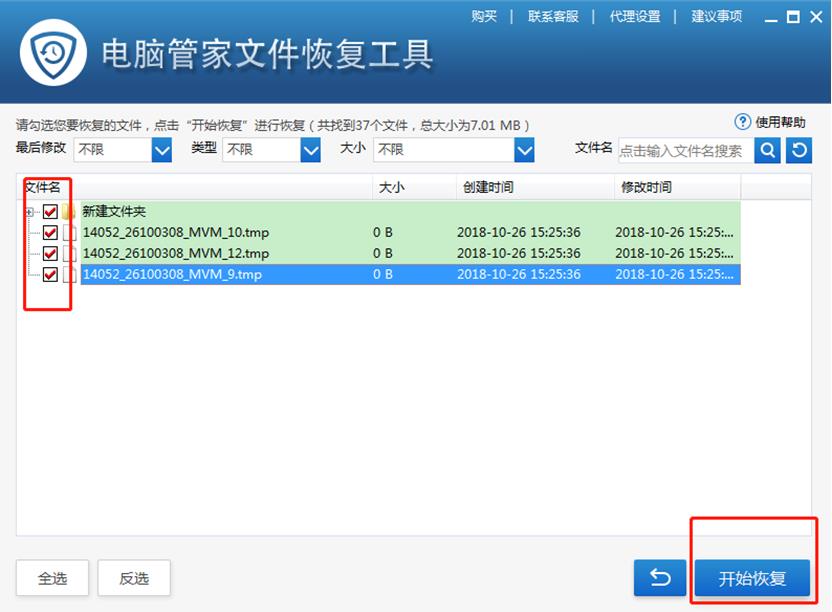
10、选择恢复文件的位置之后,单击开始恢复。
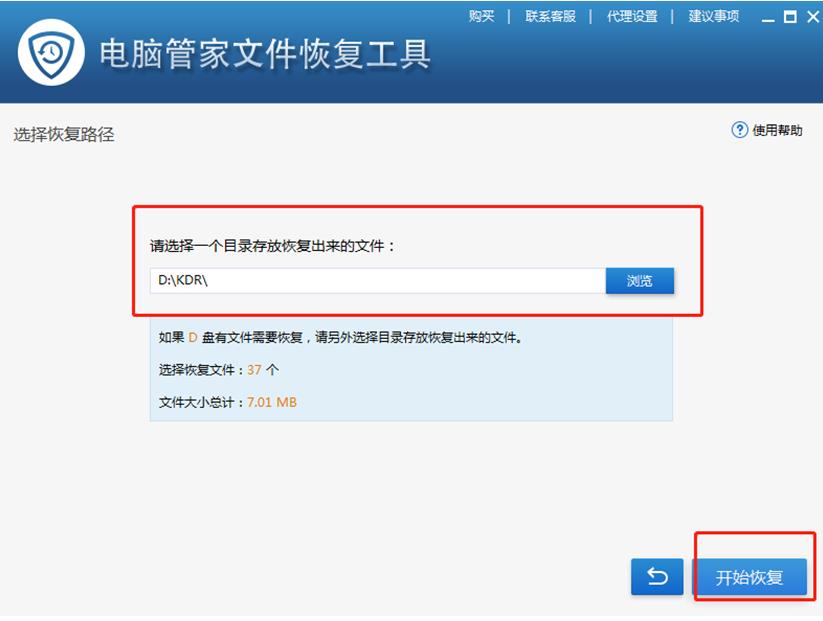
11、之后就可以在恢复的文件夹中找到要恢复的文件了。
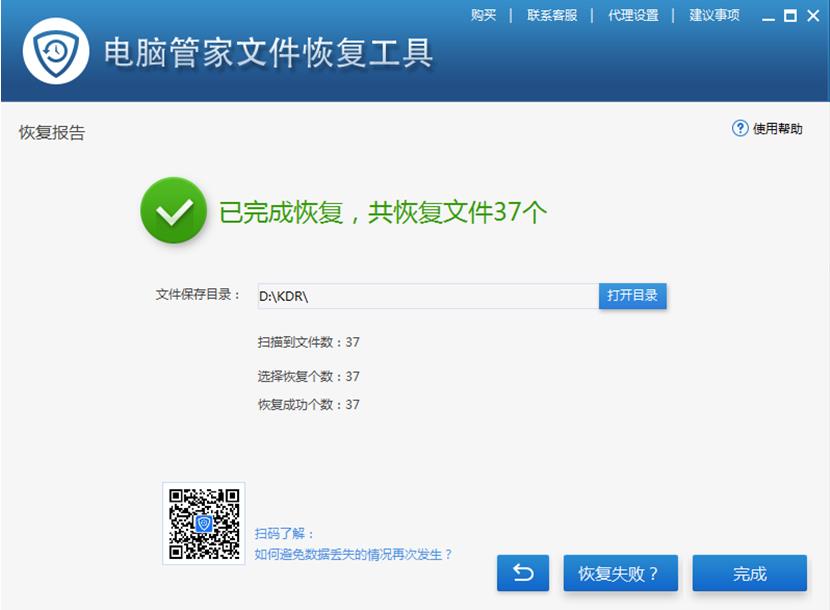
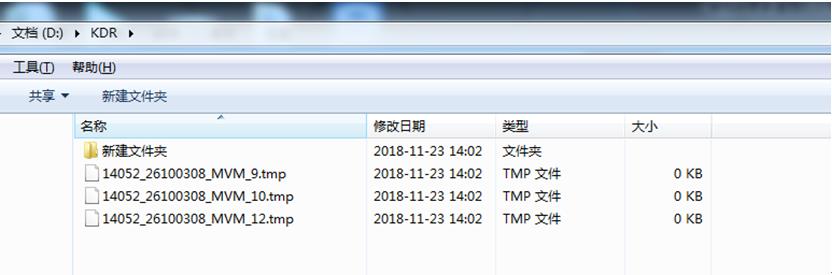
以上就是腾讯电脑管家怎么恢复删除的文件 腾讯电脑管家误删的文件怎么恢复的详细内容,更多请关注IT视界其它相关文章!
 IT视界
IT视界




 豫公网安备41012202000391号
豫公网安备41012202000391号